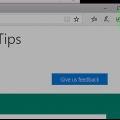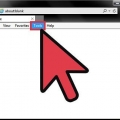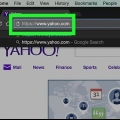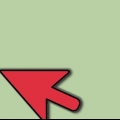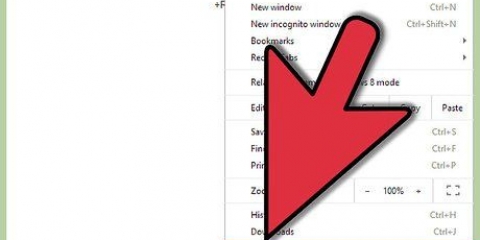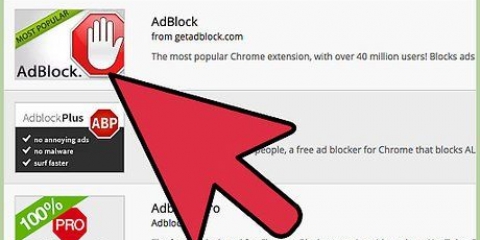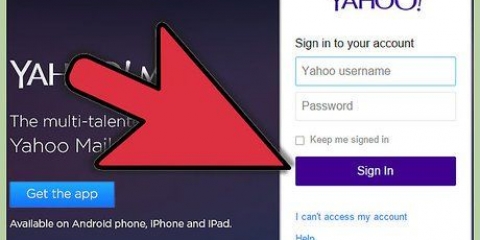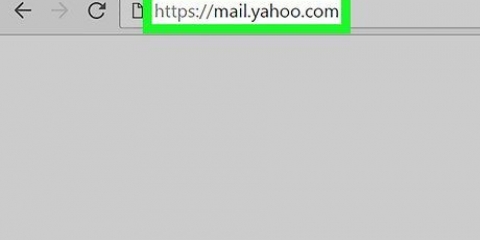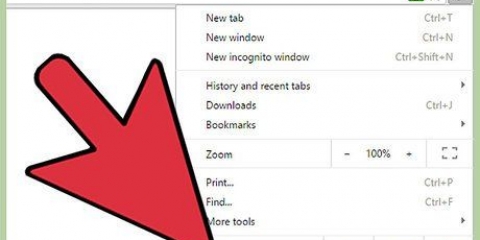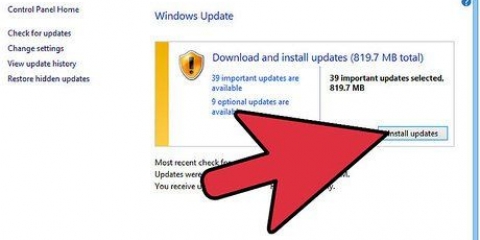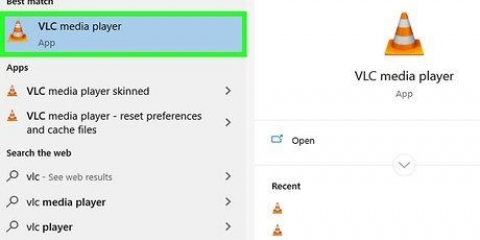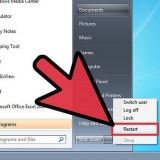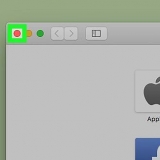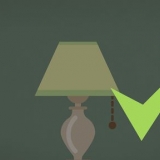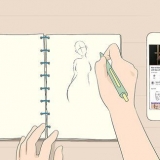Stel yahoo as tuisblad
Inhoud
Jy kan byna enige webwerf jou tuisblad maak. Die manier waarop jy dit doen kan effens verskil per blaaier, alhoewel jy in alle gevalle die instellings van jou blaaier sal moet aanpas. Leer hoe om Yahoo as jou tuisblad te stel in hierdie artikel.
Trappe
Deel 1 van 4: Stel jou tuisblad op Google Chrome op

1. Maak jou internetblaaier oop.

2. Klik op die menu-knoppie regs bo op die bladsy. Dit is `n grys knoppie met drie horisontale lyne daarop.

3. klik op "Instellings".

4. Blaai na die opskrif "ontwerp". Hier kan jy vind wat jou tuisblad op die oomblik is.

5. Maak seker die boks langsaan "Wys tuisbladknoppie" word nagegaan. Dit is moontlik dat `n ander bladsy as die beginbladsy gestel is.

6. klik op "Verander."

7. Tik in die verskafde blokkie "www.yahoo.com" in. Klik nou "OK".
Deel 2 van 4: Stel jou tuisblad op Firefox op

1. Maak Firefox oop.

2. Tik Yahoo se URL in die adresbalk en druk "Voer in".

3. Sleep die ikoon aan die linkerkant van die webadres na die Tuis-knoppie regs bo op die bladsy. Laat dit op hierdie knoppie los.

4. klik op "Ja" wanneer jy gevra word of jy jou tuisblad wil verander.
Deel 3 van 4: Stel jou tuisblad op Internet Explorer

1. Maak Internet Explorer oop.

2. Kies dit "Gereedskap" kieslys in die nutsbalk van jou blaaier.

3. Klik nou "Internet opsies."

4. Klik dan "Algemeen".

5. Blaai na die opskrif "Tuisblad" en tik www.yahoo.com in die toepaslike adresbalk.

6. klik op "OK."

7. Maak jou blaaier toe. Herbegin dit en as alles goed gaan Yahoo.com is nou oop.
Deel 4 van 4: Stel jou tuisblad op Safari

1. Maak jou Safari-blaaier oop.

2. Klik op die Safari-kieslys in die nutsbalk bo-aan die bladsy.

3. Klik nou "Voorkeure".

4. Klik dan "Algemeen".

5. Blaai na die opskrif "Tuisblad". Tik www.yahoo.com in die toepaslike adresbalk.

6. Druk "Voer in."

7. Kies "Verander tuisblad."
Wenke
As jou tuisblad nie verander het nadat jy een van die bogenoemde metodes toegepas het nie, het jy waarskynlik nie jou veranderinge gestoor of vergeet om jou blaaier te herbegin nie. Probeer asseblief weer en maak seker dat jy die veranderinge stoor en jou blaaier herbegin.
Benodigdhede
- webblaaier
Artikels oor die onderwerp "Stel yahoo as tuisblad"
Оцените, пожалуйста статью
Gewilde